|
ハードディスクの[アシスタント]フォルダ、または[インターネット]フォルダにある[インターネット接続アシスタント]アイコンをダブルクリックします。
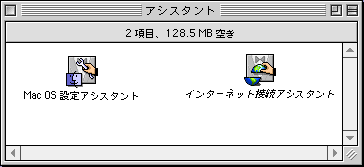
[はじめに]の画面が表示されたら[更新]ボタンをクリックします。
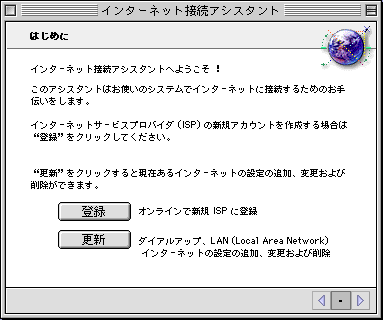
表示内容をよく読み、右矢印ボタンをクリックします。
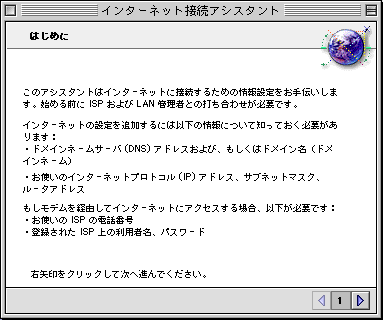
[ISP設定の追加]にチェックを入れ、右矢印ボタンをクリックします。
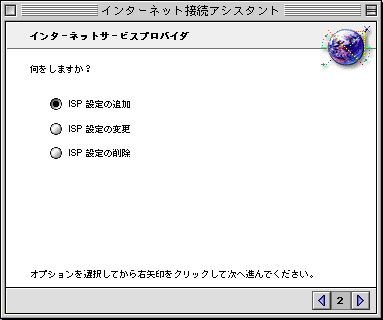
任意の接続名を入力し(ここでは、「クリコマ」と入力します)、[モデム]にチェックを入れて、右矢印ボタンをクリックします。

以下のように設定し、右矢印ボタンをクリックします。
[モデム]:使用するモデムを選択します。
[ポート]:モデムまたはターミナルアダプターを接続しているポートを選択します。
[電話はトーン、パルスのどちらをお使いですか?]:
プッシュ回線、ISDN回線の場合は[トーン]、ダイヤル回線の場合は[パルス]にチェックをいれます。
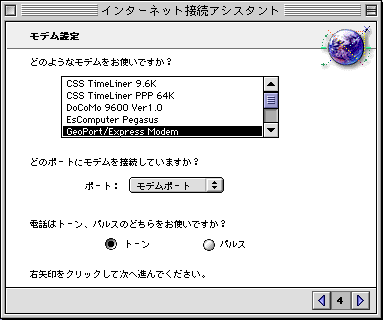
以下のように設定し、右矢印ボタンをクリックします。
[アクセスポイントの電話番号]:アクセスポイントの電話番号 0570010987 を入力します。
[利用者名]:接続ユーザー名を半角で入力します。
[パスワード]:接続パスワードを半角で入力します。
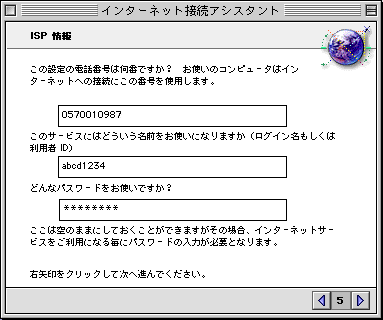
[いいえ]にチェックを入れ、右矢印ボタンをクリックします。
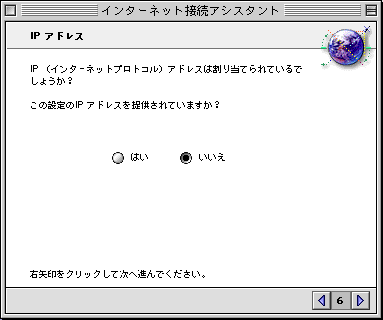
[ドメインネームサーバー]の画面では次のように設定します。
1行目 210.239.8.1
2行目 210.239.8.2
設定後、右矢印ボタンをクリックします。
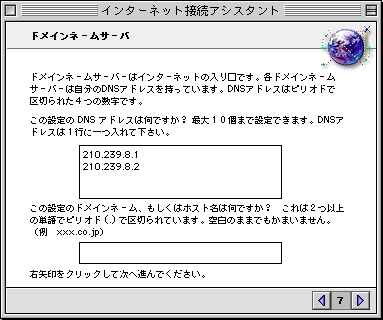
以下のように設定し、右矢印をクリックします。
[電子メールアドレス]:メールアドレスを半角で入力します。
[電子メールパスワード]:メールパスワードを半角で入力します。
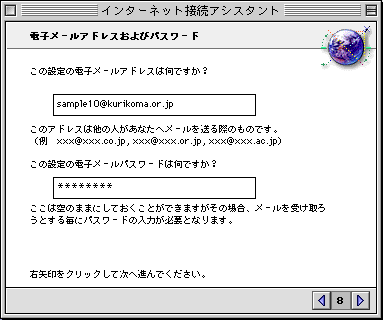
以下のように設定し、右矢印ボタンをクリックします。
[電子メールアカウント]:メールアカウント名@kurikoma.or.jpを半角で入力します。
ここでは sample10@kurikoma.or.jp と入力していますがご自分のメールアカウント名と置き換えてください。
[電子メールホスト]:smtpサーバー名 kurikoma.or.jp を半角で入力します。
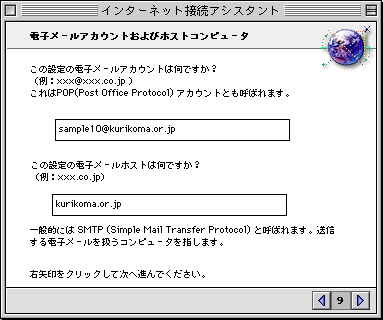
[ニュースグループホストコンピューター]の画面では、空欄のまま右矢印ボタンをクリックします。
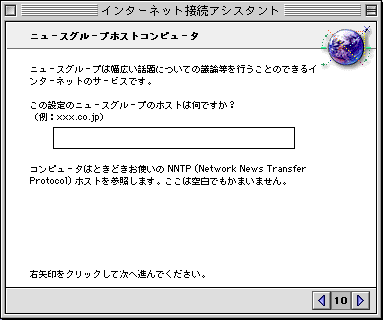
[まとめ]の画面では[終了時に接続]のチェックをはずし、[設定する]ボタンをクリックします。これで設定は完了です。
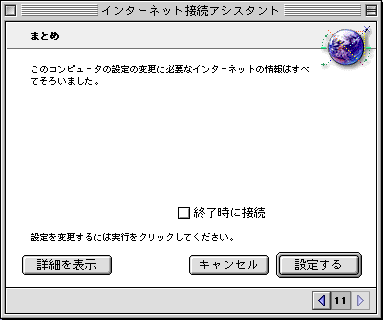
| 


